시작하기
이 장에서는 Java 데스크탑 시스템의 일반적인 기본 구성을 설명합니다.
세션의 최초 사용
Java 데스크탑 시스템에 액세스하려면 사용자 이름 및 암호를 입력해야 합니다. 세션을 최초로 시작할 때 화면 아래쪽에 패널이 표시되고 다양한 아이콘이 있는 다음과 유사한 시작 화면이 나타납니다.
그림 1–1 샘플 시작 화면
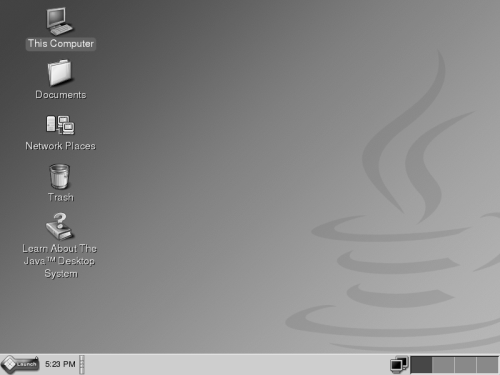
기본 Java 데스크탑 시스템 구성
이 단원에서는 세션을 최초로 시작할 때 표시되는 항목을 설명합니다. 시스템 관리자가 로컬 요구사항에 따라 기본 맨 아래 가장자리 패널을 설정할 수 있으므로 사용자에 따라 약간 다른 맨 아래 가장자리 패널이 표시될 수 있습니다.
Java 데스크탑 시스템 시작 화면은 다음으로 구성되어 있습니다.
-
이 컴퓨터
시스템에 관한 미디어 및 구성 세부 정보에 액세스할 수 있습니다.
-
문서
기본 디렉토리에 저장되어 있는 파일에 직접 액세스할 수 있습니다.
-
네트워크 환경
단일 디렉토리에서 네트워크로 연결된 컴퓨터에 액세스할 수 있습니다.
-
휴지통
나중에 가져오거나 영구적으로 삭제할 수 있도록 파일, 폴더 또는 데스크탑 객체를 임시로 저장하는 영역을 제공합니다.
-
Java™ 데스크탑 시스템 정보
Java 데스크탑 시스템및그놈 데스크탑에 대한 도움말에 액세스할 수 있는 도움말 브라우저를 실행합니다. -
맨 아래 가장자리 패널
기본적으로 다음 항목이 맨 아래 가장자리 패널에 나타납니다.
-
주 메뉴시작 아이콘:Java 데스크탑 시스템의 모든 응용프로그램 및 구성 도구가 포함되어 있습니다. -
시계 애플릿패널에 시간 및 날짜를 표시합니다. -
창 목록열려 있는 각 창의 버튼을 표시합니다. 창 목록 버튼을 클릭하여 창을 최소화하거나 복원할 수 있습니다. -
네트워크 모니터네트워크 장치의 상태를 표시합니다. -
작업 공간 전환작업 공간을 시각적으로 표시합니다.작업 공간 전환을 사용하여 작업 공간을 전환할 수 있습니다.
-
-
파일 관리자파일 관리자는 파일 및 응용프로그램에 대한 통합된 액세스 지점을 제공합니다.파일 관리자창에 파일의 내용을 표시하거나파일 관리자의 적절한 응용프로그램에서 파일을 열 수 있습니다. 파일 관리자를 사용하여 파일과 폴더를 관리할 수 있습니다. -
데스크탑
데스크탑은 그놈 데스크탑의 다른 모든 구성 요소의 뒤에 있습니다. 데스크탑은 사용자 인터페이스의 활성 구성 요소입니다. 객체를 데스크탑에 놓으면 파일 및 디렉토리에 빠르게 액세스할 수 있으며 자주 사용하는 응용프로그램을 신속하게 시작할 수 있습니다. 데스크탑에서 마우스 오른쪽 버튼을 클릭하여 메뉴를 열 수도 있습니다.
패널 사용 팁
패널은 모든 응용프로그램 및 메뉴에 액세스할 수 있는 영역입니다. 패널을 사용하여 다음 작업을 수행할 수 있습니다.
-
맨 위 가장자리 패널 만들기
-
패널 삭제
-
패널 숨기기
-
패널에 객체 추가
-
패널 객체 조작
맨 위 가장자리 패널을 만들려면
패널의 비어 있는 공간을 마우스 오른쪽 버튼으로 클릭한 다음 새 패널을 선택합니다.
패널을 삭제하려면
패널을 삭제하려면 패널을 마우스 오른쪽 버튼으로 클릭한 다음 이 패널 삭제를 선택합니다.
패널에 숨기기 버튼을 추가하려면
패널의 비어 있는 공간을 마우스 오른쪽 버튼으로 클릭한 다음 등록 정보를 선택하여 패널 등록 정보 대화 상자를 표시합니다. 숨기기 버튼 표시를 클릭합니다.
패널에 객체를 추가하려면
모든 패널 유형에 다음과 같은 객체를 추가할 수 있습니다.
-
애플릿
패널에 애플릿을 추가하려면 패널의 비어 있는 공간을 마우스 오른쪽 버튼으로 클릭한 다음 패널에 추가를 선택합니다. 다음 하위 메뉴에서 필요한 애플릿을 선택합니다.
-
액세서리
-
작업
-
재미
-
인터넷
-
멀티미디어
-
유틸리티
-
-
실행 프로그램
패널에 새 실행 프로그램을 추가하려면 패널의 비어 있는 공간을 마우스 오른쪽 버튼으로 클릭한 다음 패널에 추가 -> 실행 프로그램을 선택합니다.
-
주 메뉴
패널에 주 메뉴 시작 아이콘을 추가할 수 있습니다. 주 메뉴에는 모든 응용프로그램 및 구성 도구가 포함되어 있습니다. 패널에 주 메뉴를 추가하려면 패널의 비어 있는 공간을 마우스 오른쪽 버튼으로 클릭하고 패널에 추가 -> 주 메뉴를 선택합니다.
-
메뉴 표시줄
패널에 응용프로그램 및 작업 메뉴를 추가하여 응용프로그램 실행 프로그램과 일반 작업의 표준 집합에 신속하게 액세스할 수 있습니다. 패널에 메뉴 표시줄을 추가하려면 패널의 비어 있는 공간을 마우스 오른쪽 버튼으로 클릭한 다음 패널에 추가 -> 메뉴 표시줄을 선택합니다.
-
서랍
패널에 서랍을 추가하려면 패널의 비어 있는 공간을 마우스 오른쪽 버튼으로 클릭한 다음 패널에 추가 -> 서랍을 선택합니다.
서랍을 열려면 해당 서랍을 클릭합니다. 서랍을 닫으려면 해당 서랍을 다시 클릭합니다.
패널 객체를 조작하려면
다음 방법으로 패널 객체를 조작할 수 있습니다.
-
패널 내에서 객체를 이동하거나 다른 패널로 객체를 이동합니다.
마우스 버튼을 사용하여 패널 객체를 패널의 새 위치 또는 다른 패널로 끌어 이동합니다.
-
메뉴 항목을 패널에 복사합니다.
메뉴의 항목을 패널로 끕니다. 메뉴 항목이 실행 프로그램인 경우에는 메뉴 항목을 마우스 오른쪽 버튼으로 클릭한 다음 실행 프로그램을 패널에 추가를 선택합니다.
메뉴 사용 팁
메뉴를 사용하여 대부분의 데스크탑 응용프로그램 및 시스템 기능에 액세스할 수 있습니다. 화면 맨 아래에 있는 패널에는 주 메뉴가 포함되어 있습니다.
주 메뉴를 열려면 화면 맨 아래에 있는 패널에서 시작 아이콘을 클릭합니다. 주 메뉴에는 다음 항목이 포함되어 있습니다.
-
전자 메일 및 캘린더
-
StarSuite 7
-
웹 브라우저
-
응용프로그램 메뉴
-
기타 메뉴
-
응용프로그램 실행
-
최근에 사용한 파일 열기 메뉴
-
파일 찾기
-
환경 설정 메뉴
-
도움말
-
화면 잠금
-
로그아웃
창
데스크탑에 여러 개의 창을 동시에 표시할 수 있습니다. 각각의 창 프레임에는 창에서 작업할 때 사용할 수 있는 활성 제어 요소가 들어 있습니다.
창을 조작하려면
응용프로그램 창 또는 대화 상자 창의 프레임을 사용하여 창과 관련된 다양한 작업을 수행할 수 있습니다. 대부분의 제어 요소는 창 프레임의 맨 위 가장자리에 있습니다.
작업 공간
작업 공간은 맨 아래 가장자리 패널의 작업 공간 전환 애플릿에 나타납니다.
작업 공간 사이를 전환하려면
작업 공간 전환에서 작업하려는 작업 공간의 미리 보기 이미지를 클릭합니다.
작업 공간을 추가하려면
추가 작업 공간을 추가하려면 작업 공간 전환 애플릿을 마우스 오른쪽 버튼으로 클릭한 다음 환경 설정을 선택합니다. 작업 공간 개수 스핀 상자를 사용하여 필요한 작업 공간 수를 지정합니다.
파일 관리자
파일 관리자 창을 열려면 문서 데스크탑 객체를 두 번 클릭합니다.
파일 관리자를 사용하여 파일을 열려면
파일 관리자 창에서 해당 파일 아이콘을 두 번 클릭합니다.
폴더 간에 파일을 이동하려면
여러 개의 파일 관리자 창에 있는 폴더 사이에서 파일을 끌어 이동할 수 있습니다.
파일을 인쇄하려면
파일을 인쇄하려면 적절한 응용프로그램에서 파일을 열고 파일 메뉴에서 인쇄를 선택합니다.
데스크탑 및 데스크탑 객체 팁
데스크탑을 사용하여 다음 작업을 수행할 수 있습니다.
-
응용프로그램을 시작하고 파일 및 폴더를 엽니다.
자주 사용하는 파일, 폴더 및 응용프로그램에 쉽게 액세스할 수 있도록 데스크탑 객체를 추가할 수 있습니다.
-
데스크탑 메뉴를 엽니다.
데스크탑을 마우스 오른쪽 버튼으로 클릭하여 데스크탑 메뉴를 엽니다. 데스크탑 메뉴를 사용하여 데스크탑에서 작업을 수행할 수 있습니다.
데스크탑 객체를 열려면
데스크탑에서 객체를 열려면 해당 객체를 두 번 클릭합니다. 객체를 한 번 클릭하여 기본 작업이 실행되도록 파일 관리자의 환경 설정에서 지정할 수 있습니다.
데스크탑에 객체를 추가하려면
데스크탑에 객체를 추가하는 가장 빠른 방법은 파일 관리자 창에서 데스크탑으로 해당 객체를 끌어 이동하는 것입니다.
설정 사용자 정의
설정을 사용자 정의하는 도구에 액세스하려면 주 메뉴 -> 환경 설정을 선택합니다.
이러한 환경 설정 도구를 사용하여 대부분의 Java 데스크탑 시스템 기능을 구성할 수 있습니다.
글꼴을 변경하려면
글꼴을 변경하려면 주 메뉴 -> 환경 설정 -> 표시 -> 글꼴을 선택합니다. 글꼴 대화 상자를 사용하여 필요한 스타일 및 크기로 글꼴을 변경합니다.
테마를 변경하려면
테마를 변경하려면 주 메뉴 -> 환경 설정 -> 표시 -> 테마를 선택합니다. 테마 대화 상자를 사용하여 기본 테마를 선택한 테마로 변경합니다.
화면 보호기 속성을 변경하려면
화면 보호기 속성을 변경하려면 주 메뉴 -> 환경 설정 -> 표시 -> 화면 보호기를 선택합니다. 화면 보호기 대화 상자를 사용하여 기본 화면 보호기를 선택한 화면 보호기로 변경합니다.
데스크탑 배경을 사용자 정의하려면
데스크탑 배경을 사용자 정의하려면 주 메뉴 -> 환경 설정 -> 디스플레이 -> 배경을 선택합니다. 배경 대화 상자를 사용하여 데스크탑 배경을 변경합니다.
로그인 암호를 변경하려면
로그인 암호를 변경하려면 주 메뉴 -> 환경 설정 -> 암호 를 선택합니다. 암호 대화 상자를 사용하여 이전 암호를 새 암호로 변경합니다.
인터넷 설정을 구성하려면
인터넷 설정을 변경하려면 주 메뉴 -> 환경 설정 -> 인터넷을 선택합니다. 인터넷 대화 상자를 사용하여 프록시 구성을 변경합니다.
파일 관리 방법을 변경하려면
파일 관리 방법을 변경하려면 주 메뉴 -> 환경 설정 ->폴더를 선택합니다. 폴더 옵션 대화 상자를 사용하여 파일 및 폴더에 대한 환경 설정을 수정합니다.
스크린샷을 만들려면
전체 화면의 스크린샷을 만들려면 먼저 패널에 스크린샷 애플릿을 추가합니다. 패널의 비어 있는 공간을 마우스 오른쪽 버튼으로 클릭한 다음 패널에 추가 -> 작업 -> 스크린샷을 선택합니다.
전체 화면의 스크린샷을 만들려면 패널에서 스크린샷 아이콘을 클릭합니다. 스크린샷을 저장하려면 스크린샷 저장 대화 상자에서 저장 옵션을 선택하고 저장을 클릭합니다.
Evolution을 시작하려면
Evolution을 시작하려면 주 메뉴 -> 전자 메일 및 캘린더을 선택합니다.
Evolution에 액세스하는 또 다른 방법은 주 메뉴 -> 응용프로그램 -> 인터넷전자 메일 및 캘린더를 선택하는 것입니다.
처음으로 Evolution을 시작하면 Evolution 설정 도우미가 표시됩니다. Evolution 설정 도우미가 Evolution 에 대한 초기 구성 단계를 안내합니다. 초기 구성 프로세스에서는 다음을 수행합니다.
-
신원 정보 입력
-
전자 메일 계정을 만듭니다. 즉, 전자 메일을 받고 보내는 방법을 구성하고 계정 이름을 제공합니다.
-
시간대 선택
-
다른 응용프로그램에서 데이터 가져오기
Evolution 도움말은 Evolution 응용프로그램 내에서 액세스할 수 있습니다.
StarSuite를 시작하려면
StarSuite를 시작하려면 주 메뉴 -> StarSuite 7을 선택합니다.
StarSuite 에 액세스하는 또 다른 방법은 주 메뉴 -> 응용프로그램 -> Office를 선택하는 것입니다.
StarSuite는 문서를 만드는 데 도움이 되는 샘플 문서 및 템플리트를 제공합니다. 이러한 템플리트에 액세스하려면 파일 -> 새로 만들기 -> 템플리트 및 문서를 선택합니다.
파일 -> 자동 파일럿을 선택하여 팩스, 프리젠테이션 또는 웹 페이지 등에 대한 사용자 정의 템플리트를 만들어서 이후에 기본 문서로 사용할 수 있습니다.
StarSuite 도움말은 다음 StarSuite 응용프로그램에서 각각 액세스할 수 있습니다.
|
범주 |
응용프로그램 |
설명 |
|---|---|---|
|
Office |
|
프리젠테이션을 만들 수 있습니다. |
|
|
스프레드시트를 만들 수 있습니다. |
|
|
|
텍스트 문서를 만들 수 있습니다. |
StarSuite 파일을 열려면
이전에 StarSuite로 만든 파일을 열려면 주 메뉴 -> StarSuite 7을 선택합니다. 템플리트 및 문서 — 내 문서 대화 상자에서 파일이 있는 폴더를 강조 표시합니다. 예를 들어 파일이 내 문서 폴더에 있을 경우 내 문서 아이콘을 클릭하면 제목 창에 폴더 및 파일 목록이 표시됩니다. 사용하려는 파일을 찾아 두 번 클릭합니다.
Mozilla를 시작하려면
Mozilla를 시작하려면 주 메뉴 -> 웹 브라우저를 선택합니다.
Mozilla에 액세스하는 또 다른 방법은 주 메뉴 -> 응용프로그램 -> 인터넷-> 웹 브라우저를 선택하는 것입니다.
Mozilla 도움말은 Mozilla 응용프로그램 내에서 액세스할 수 있습니다.
- © 2010, Oracle Corporation and/or its affiliates
